Hay teclas de acceso directo en Minecraft que te permiten tomar capturas de pantalla en cualquier momento del juego y guardarlas automáticamente. Es mucho mejor que presionar la tecla de pantalla de impresión, ya que solo guarda algo en la ventana de Minecraft y lo almacena en su disco de inmediato.
Tenga en cuenta que esta guía es para la edición de PC. Si está jugando a Xbox, PS4 o Nintendo Switch, sus capturas de pantalla se almacenan localmente en su dispositivo, debajo de la galería.
Con estas capturas de pantalla, puede enviarlas a amigos, usarlas como fondos de pantalla o editarlas usted mismo. Hemos cubierto mucho más Guías de Minecraft aquí en PwrDown, que puede consultar libremente.
Cómo tomar una captura de pantalla en Minecraft
Puedes tomar una captura de pantalla en Minecraft presionando F2. Sabrá que funcionó, ya que dirá ‘Captura de pantalla guardada como’ y luego la fecha y hora actuales en la esquina inferior izquierda de la ventana de chat. Esto significa que la captura de pantalla ya se ha guardado en formato .PNG en su computadora.

Guardar una captura de pantalla en MinecraftAntes de tomar una captura de pantalla, hay algunas cosas que puede hacer para que se vea mejor. Aumente la configuración de sus gráficos mientras toma la captura de pantalla para obtener un resultado de mayor calidad, aumentar el renderizado, precargar fragmentos y más.
También puede presionar F1 para ocultar el HUD (barra de acceso rápido en la parte inferior de la pantalla), así como la mano de su personaje. Finalmente, presione F11 para hacer Minecraft en pantalla completa. Esto significa que la captura de pantalla tendrá la resolución exacta de su monitor, lo que la hará adecuada para usar como fondo de pantalla.
Ubicación de las capturas de pantalla de Minecraft
Puede encontrar capturas de pantalla de Minecraft en la carpeta de instalación de Minecraft (que se encuentra en AppData), luego en la carpeta de capturas de pantalla. En su interior se encuentran todas las fotografías que ha tomado, guardadas como archivos .PNG.
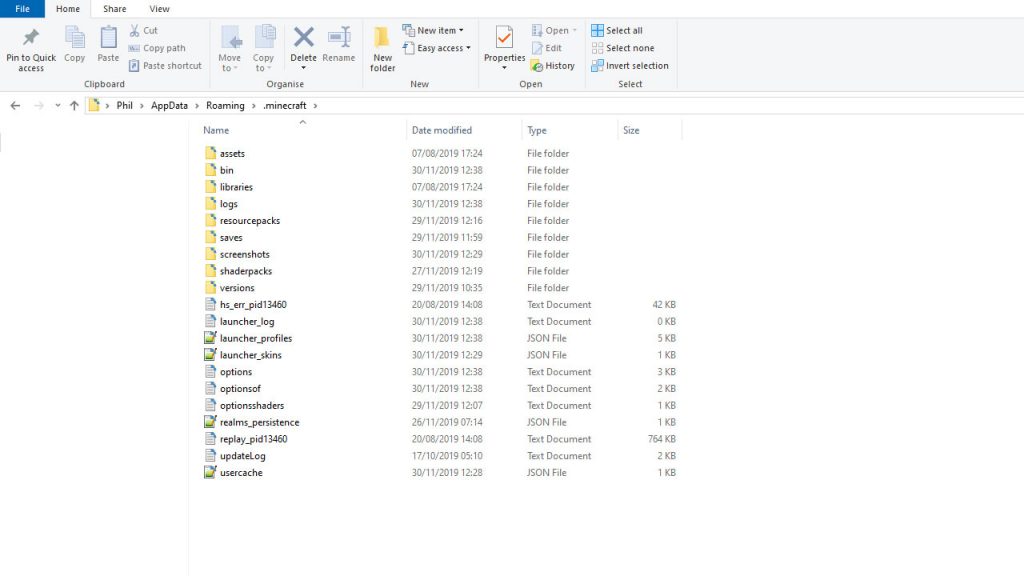
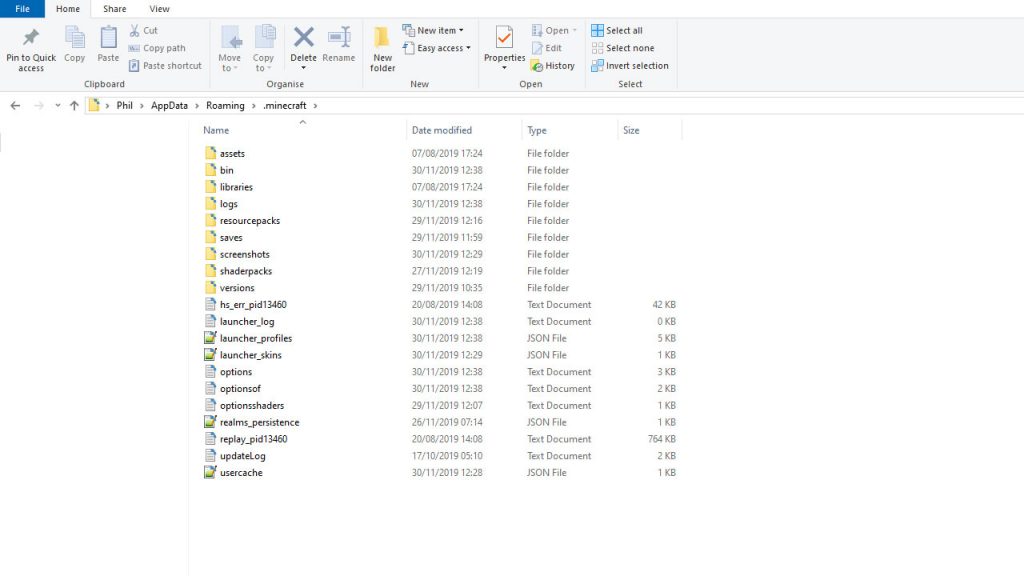
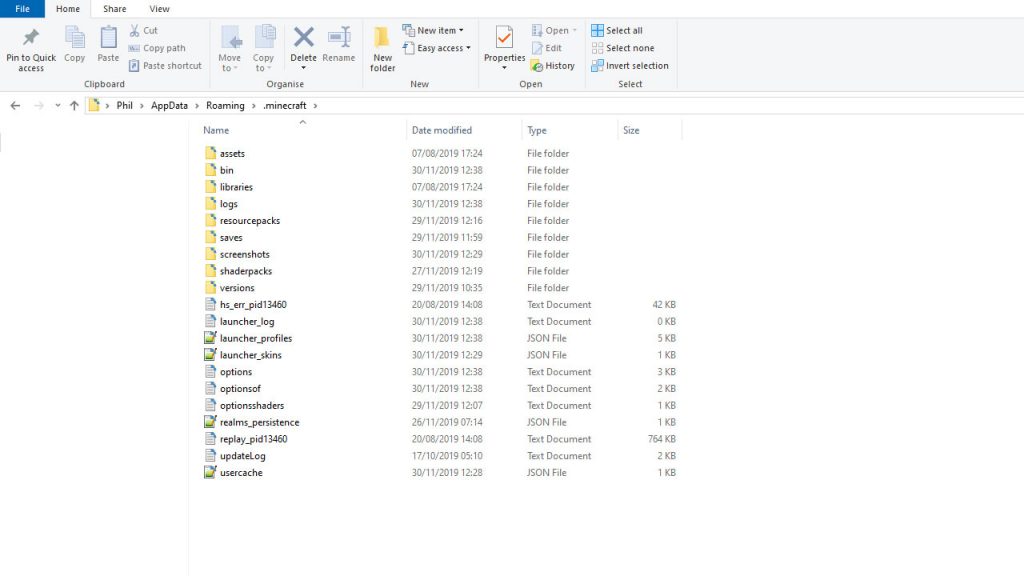
Carpeta de instalación de MinecraftSi no sabe cómo llegar a la ubicación para guardar las capturas de pantalla, siga estos pasos:
- Abre tu menú de inicio y escribe %datos de aplicación% y presione enter.
- Deberías ser llevado a C: Users YOU AppData Roaming por defecto.
- Entra en el .Minecraft carpeta.
- Entonces ve al capturas de pantalla carpeta aquí.
¿Aún no puedes encontrarlo?
Si no puede encontrar la carpeta de Minecraft de esta manera, puede ir al directorio abriendo su carpeta de paquetes de recursos. Sigue estos pasos:
Abra Minecraft> Opciones> Paquetes de recursos> Abrir carpeta de paquetes de recursos
Su carpeta de paquetes de recursos debería haberse abierto en el Explorador de archivos. Ahora, solo necesito retroceder una sección. Usando la barra de navegación en la parte superior, elimine la parte ‘Resourcepacks’ de la URL, y debería ser llevado a la carpeta principal de Minecrafts.










